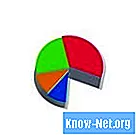Sisältö

Aina kun poistat ohjelman tietokoneeltasi, testiversiot mukaan lukien, järjestelmärekisteriin saattaa jäädä joitain jälkiä, kuten vanhentuneita tai vioittuneita merkintöjä. Sinun on poistettava avaimet ja arvot varmistaaksesi, että ohjelma on poistettu kokonaan. Yksi tapa tehdä tämä on etsiä ja poistaa merkinnät manuaalisesti "Windowsin rekisterieditorin" avulla. Tämä vaihtoehto on kuitenkin erittäin vaarallinen kokemattomille käyttäjille, ja siksi on paljon turvallisempaa ja nopeampaa käyttää rekisterin puhdistusohjelmia etsimään ja poistamaan merkinnät manuaalisesti.
Manuaalinen poisto
Vaihe 1
Siirry Käynnistä-valikkoon ja napsauta "Suorita".
Vaihe 2
Kirjoita "regedit" ja napsauta "OK" käynnistääksesi rekisterieditorin.
Vaihe 3
Napsauta "Muokkaa" ja sitten "Etsi".
Vaihe 4
Kirjoita rekisteriavain tai arvo hakukenttään ja paina "Enter".
Vaihe 5
Poista merkinnät. Sinun on toistettava koko prosessi jokaiselle avaimelle tai arvolle.
CCleaner
Vaihe 1
Mene CCleanerin lataussivustolle ja napsauta "Lataa nyt" -painiketta, jos haluat ostaa ilmaisen kopion tästä rekisterinpuhdistussovelluksesta.
Vaihe 2
Aloita lataus napsauttamalla "Tallenna tiedosto". Kun olet valmis, kaksoisnapsauta tallennettua tiedostoa ja asenna CCleaner noudattamalla vaiheittaisia ohjeita.
Vaihe 3
Suorita CCleaner ja napsauta "Rekisteröi" -painiketta ikkunan vasemmassa ruudussa. Napsauta "Rekisterin eheys" ja sitten "Etsi ongelmia".
Vaihe 4
Napsauta "Korjaa valitut ongelmat" -painiketta, kun hakutoiminto on valmis, ja noudata ohjeita varmuuskopioidaksesi poistettavien ohjelmien rekisterimerkinnät. Käynnistä tietokoneesi uudelleen.